Windows10系统无法新建文件夹的解决方法
时间:2020-11-23 10:11:23来源:装机助理重装系统www.zhuangjizhuli.com作者:由管理员整理分享
一般操作Windows系统在选择重装系统,但是重装系统有时候会遇到很多问题,这不最近就有Windows10系统用户来反应,在重装系统以后,在桌面点击右键发现没有新建选项,不能新建文件,这是怎么回事呢?又该如何解决呢?对此下面小编就来介绍一下电脑无法新建文件夹的解决方法吧。
1、首先,在电脑桌面上鼠标右键点击开始按钮,在点击打开运行,在弹出的运行对话框中输入regedit,在点击确定或按回车打开注册表编辑器;
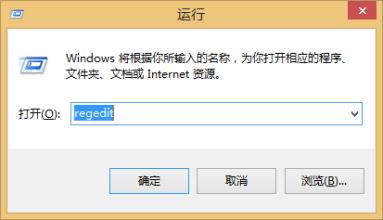
2、然后,在打开的注册表编辑器窗口,在展开HKEY_CLASSES_ROOT;
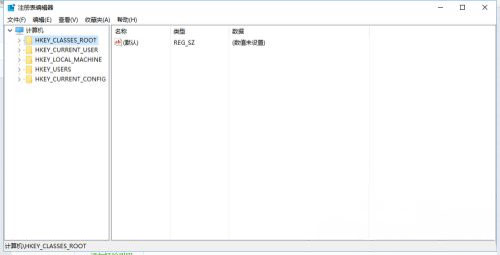
3、HKEY_CLASSES_ROOT展开项中找到:Directory,再依次展开:DirectoryBackgroundshellexContextMenuHandlers,在ContextMenuHandlers展开项找到:New,左键单击:New;
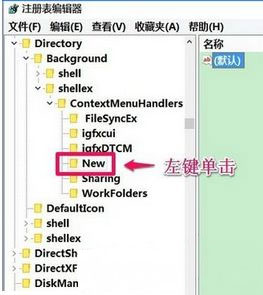
4、在New对应的右侧窗口,就可以看到默认的数值数据为:{D969A300-E7DF-11d0-A93B-00A0C90F2719},在左键双击:默认,在弹出的编辑字符串的对话框中,把数值数据更改为:{D969A300-E7FF-11d0-A93B-00A0C90F2719},再点击确定;
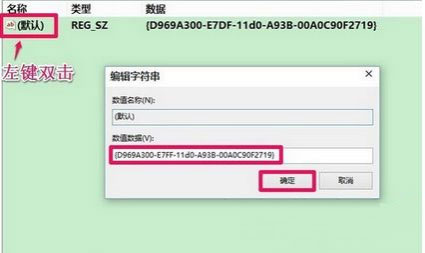
5、最后再返回到系统桌面,在右键点击桌面空白处,即可看到新建项。
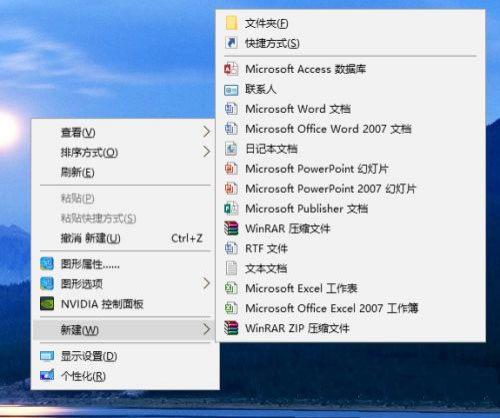
按照以上方法,通过运行窗口打开注册表编辑器,找到New对应的右侧窗口,在编辑字符串中修改数值数据即可,如果以后用户也遇到这样的问题,不妨按照教程去解决操作吧,希望这个教程对大家有所帮助。
1、首先,在电脑桌面上鼠标右键点击开始按钮,在点击打开运行,在弹出的运行对话框中输入regedit,在点击确定或按回车打开注册表编辑器;
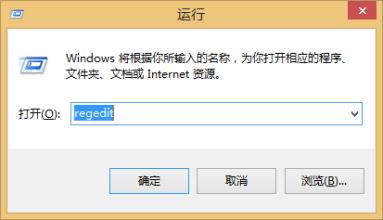
2、然后,在打开的注册表编辑器窗口,在展开HKEY_CLASSES_ROOT;
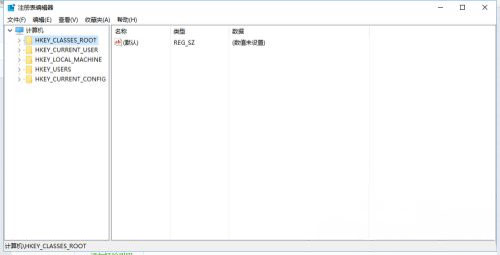
3、HKEY_CLASSES_ROOT展开项中找到:Directory,再依次展开:DirectoryBackgroundshellexContextMenuHandlers,在ContextMenuHandlers展开项找到:New,左键单击:New;
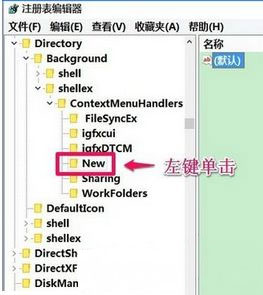
4、在New对应的右侧窗口,就可以看到默认的数值数据为:{D969A300-E7DF-11d0-A93B-00A0C90F2719},在左键双击:默认,在弹出的编辑字符串的对话框中,把数值数据更改为:{D969A300-E7FF-11d0-A93B-00A0C90F2719},再点击确定;
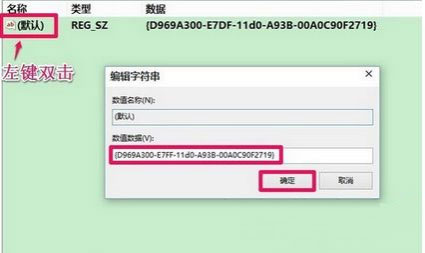
5、最后再返回到系统桌面,在右键点击桌面空白处,即可看到新建项。
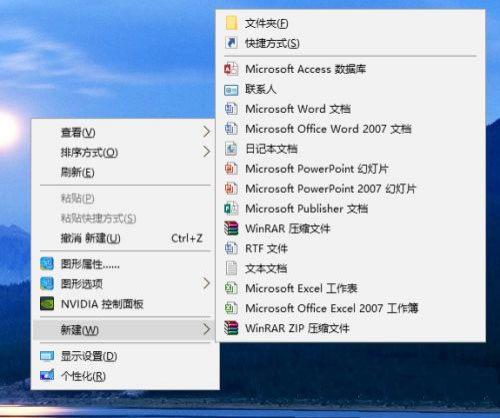
按照以上方法,通过运行窗口打开注册表编辑器,找到New对应的右侧窗口,在编辑字符串中修改数值数据即可,如果以后用户也遇到这样的问题,不妨按照教程去解决操作吧,希望这个教程对大家有所帮助。
分享到:
